Tradeview(トレードビュー)のMT5は、パソコン・スマホ・タブレットで使えます。
MT5の種類
- パソコン(Windows)
- スマホアプリ(AndroidとiOS)
- タブレット(AndroidとiPad)
- ウェブトレーダー(ブラウザ)
- 公式:トレードビュー
MacOSは非対応なので、Mac版は開発元のメタクオーツ社から直接ダウンロードします。
海外FX業者のMT5は、MacOSも基本対応しています。
(参考)MT5対応の海外FX業者
MT5のデモ口座も作れるので、すぐに試せます(人気のため、リアル口座は開設まで時間がかかることがあります)。
TradeviewのMT5インストール手順
まずこちらの口座開設フォームから、アカウント登録をします。
(公式)口座開設フォーム
口座開設完了メールまたは公式サイトから、MT5のインストーラー(mt5.exe)をダウンロードします。

インストーラーを開いて、案内画面に従ってインストールします。
口座番号・パスワード・サーバー情報でログインして完了です。口座番号とパスワードは口座開設完了メールで案内され、サーバーはリアル口座がLive・デモ口座がDemoです。
口座開設については、こちらの記事を参考ください。
(参考)Tradeviewの口座開設流れ
TradeviewのMT5はデモ口座も開設可能
トレードビューではMT5のデモ口座も作れます。
(公式)デモ口座開設フォーム
デモ口座の登録項目
- 取引対象(FXか株式)
- 名前
- メールアドレス
- レバレッジ(最大値がおすすめ)
- 通貨(迷ったら円でOK)
入力内容を送信すると、すぐに口座開設完了メールが届きます。本文にはMT5のダウンロードリンクと、ログイン情報(口座番号とパスワード)が記載されています。
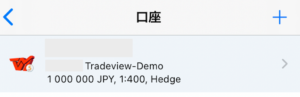
(MT5アプリの口座情報)
デモ口座の初期残高は100万円です。
まとめ
トレードビューは取引ツール数が業界トップクラスです。MT4、MT5、cTraderなどがまとめて使えます。
さらに取引スペックの高さから、口座開設が殺到して申請受付を一時中止したこともあります。実際の対応と理由は、こちらの記事にまとめました。
ボーナスやキャッシュバックの派手さはないですが、通なトレーダーが選ぶ高品質な業者です。メタトレーダー以外にも、高機能ツールに触れる貴重な場になっています。

